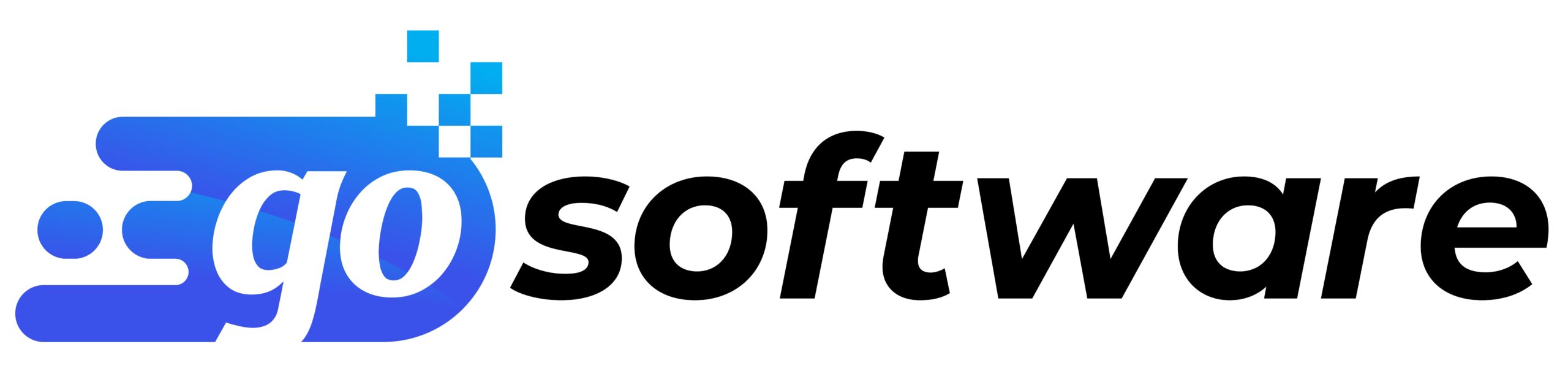Vous êtes un grand fan de l'iPad ? Vous êtes-vous déjà retrouvé dans une situation où vous aviez besoin de travailler sur un document ou une feuille de calcul pendant que vous étiez en déplacement ? Vous auriez aimé que votre iPad puisse en faire plus, comme un véritable ordinateur ?
De nos jours, de nombreuses personnes préfèrent utiliser un iPad plutôt qu'un PC ou un ordinateur, en raison de sa commodité et de sa valeur. Les applications bureautiques sur iPad sont de plus en plus intéressantes.
Pourquoi ? En disposant de la puissante suite Microsoft Office sur votre fidèle iPad, vous pouvez créer, modifier et collaborer en toute transparence lorsque vous êtes en déplacement.
Si vous faites partie des utilisateurs d'iPad qui aspirent à une expérience d'édition de documents plus robuste, vous êtes au bon endroit.
Dans cet article, Gosoftware vous explique étape par étape comment installer gratuitement Office sur l'iPad.
Vous êtes prêt ? Plongeons dans le vif du sujet dès maintenant !
Pourquoi utiliser son Ipad pour faire de la bureautique ?
En mars 2014 , Microsoft Office a lancé sa première version pour l'iPad. Depuis, elle a attiré l'attention des fans d'Apple.
Mais voilà, certaines personnes qui utilisent l'iPad pensent qu'il s'agit surtout d'un outil ludique, et non d'un outil de travail sérieux.
Si vous travaillez dans le domaine de la bureautique, vous avez probablement utilisé les outils de Microsoft Office tels que Word, Excel et PowerPoint. Vous les utilisez peut-être sur votre ordinateur, voire sur une tablette ou un téléphone.
Mais aujourd'hui, tout semble beaucoup plus facile lorsqu'on installe l'application Microsoft sur une tablette Apple. L'utilisation d'Office sur votre Ipad vous apportera de nombreux avantages:
1. Productivité en déplacement :
Avec Microsoft Office, vous pouvez créer, modifier et réviser des documents, des feuilles de calcul et des présentations où que vous soyez.
2. Compatibilité sans faille :
Microsoft Office est conçu pour s'intégrer de manière transparente aux appareils iPad. Les applications sont optimisées, garantissant une expérience utilisateur fluide et adaptée à votre tablette.
3. Familiarité et cohérence :
Si vous avez l'habitude d'utiliser Microsoft Office sur votre ordinateur, le fait de l'avoir sur votre iPad vous offre une expérience cohérente.
4. Pouvoir de collaboration :
Modifiez des documents en temps réel avec vos collègues, que vous soyez dans la même pièce ou à des continents différents. L'intégration dans le nuage garantit que tout le monde reste sur la même longueur d'onde.
5. Fonctionnalités optimisées pour l'iPad :
Microsoft a peaufiné les apps Office pour iPad, en tirant parti de fonctionnalités telles que les commandes tactiles, la compatibilité avec l'Apple Pencil et le multitâche en écran partagé. Le tout est taillé sur mesure pour une expérience transparente sur votre iPad.
6. Flexibilité pour chaque utilisateur :
Que vous soyez un étudiant qui jongle avec ses devoirs, un professionnel qui gère ses tâches ou quelqu'un qui apprécie simplement la polyvalence d'une tablette, Microsoft Office sur votre iPad s'adapte à vos besoins.
7. Capacités d'édition améliorées :
Tirez parti des outils d'édition avancés offerts par Microsoft Office sur votre iPad. Des modifications précises à l'aide de l'Apple Pencil aux raccourcis clavier efficaces, votre expérience de l'édition s'en trouve rehaussée.
8. Restez informé à tout moment et en tout lieu :
Gardez vos documents à jour en y accédant de n'importe où. L'intégration de Microsoft Office dans le nuage, en particulier avec des services comme OneDrive, garantit que vos fichiers sont à portée de main chaque fois que vous en avez besoin.
9. Mesures de sécurité :
Microsoft Office sur iPad donne la priorité à la sécurité de vos documents. Mettez en place des mesures d'authentification telles que la biométrie ou les codes d'accès pour protéger les informations sensibles.
10. Mises à jour régulières et assistance
Microsoft s'engage à maintenir ses applications à jour et sécurisées. Avec Office sur votre iPad, vous bénéficiez de mises à jour régulières, ce qui vous permet d'accéder aux dernières fonctionnalités et améliorations.
Zoomons maintenant sur l'évolution de Microsoft Office pour iPad. Au fil des ans, plusieurs versions ont été publiées, chacune apportant des améliorations et de nouvelles fonctionnalités :

- Cette version présente une interface rafraîchie et des fonctions de collaboration améliorées, qui permettent aux utilisateurs de travailler ensemble sur des documents en temps réel.
- S'appuyant sur les bases d'Office 2016, la version 2019 a apporté des outils d'analyse de données plus puissants dans Excel, de nouvelles fonctionnalités de présentation dans PowerPoint et un encrage amélioré dans toutes les apps Office.
- Office 365 est un service par abonnement qui donne accès aux dernières applications et fonctionnalités d'Office, ainsi qu'à d'autres outils de productivité tels que OneDrive et Skype. Il permet aux utilisateurs d'avoir toujours les outils les plus récents à portée de main.
- La dernière version, Office 2021, poursuit la tendance à l'innovation. Elle s'accompagne de nouvelles fonctionnalités alimentées par l'IA, d'une meilleure analyse des données dans Excel et d'un encrage amélioré dans toutes les apps Office. Office 2021 est conçu pour ceux qui préfèrent un achat unique plutôt qu'un abonnement
Télécharger et installer gratuitement Office sur l'iPad

Pour télécharger gratuitement Office pour iPad, suivez les étapes ci-dessous :
> ÉTAPE 1 :
Sur votre iPhone ou iPad, ouvrez n'importe quelle application Office autonome (par exemple, Excel).
Connectez-vous avec votre compte Microsoft ou votre compte organisationnel ou scolaire Microsoft 365, puis appuyez sur > Suivant.
> ÉTAPE 2 :
Si vous vous connectez avec un compte Microsoft associé à Office 2016 ou Office 2019, vous pouvez avoir la possibilité de passer à Microsoft 365.
Vous pouvez souscrire un forfait ou appuyer sur Maybe Later si vous souhaitez utiliser les applications mobiles sans vous inscrire.
Notez que vous aurez accès aux fonctionnalités premium si vous utilisez un abonnement premium à Microsoft 365.
> ÉTAPE 3 :
Lorsque vous êtes invité à contribuer à l'amélioration de votre expérience mobile Office, appuyez sur > Oui pour adhérer ou Non pour refuser.
Tapez sur > Activer les notifications pour activer les alertes ou tapez sur > Pas maintenant pour définir vos préférences ultérieurement.
Comment lancer une application sur mon iPad ?
Pour utiliser gratuitement Office pour iPad :
- Tout d'abord, tapez sur l'icône de l'application Microsoft Office pour lancer l'application.
- Parcourez les écrans d'introduction jusqu'à l'écran principal pour vous connecter à Microsoft Office pour iPad.
- À partir de là, vous devez créer un compte à l'aide des applications Microsoft Office, ou si vous disposez d'un compte Office 365 Home,
- Vous pouvez sauter cette étape et vous connecter avec l'adresse électronique et le mot de passe que vous avez enregistrés.
Comment ouvrir un document existant dans le logiciel

Lorsque vous vous connectez à votre compte Office sur l'iPad ou l'iPhone, votre appareil connecte automatiquement Word à votre compte Microsoft OneDrive.
Cliquez sur Ouvrir et regardez le disque de stockage, vous y verrez tous les fichiers précédemment enregistrés.
Tapez sur iPad pour afficher les documents que vous avez enregistrés sur votre appareil (mais c'est peut-être la première fois que vous utilisez Word sur iPad, et il se peut donc que vous n'ayez pas encore de documents).
Les applications Microsoft Office constituent un inconvénient majeur des versions précédentes.
La version iPad ne prend pas seulement en charge des services tiers tels que Dropbox ou Evernote, ce qui cause de nombreux désagréments aux clients de ces sociétés.
Pour ouvrir un document, cliquez sur l' un des dossiers pour afficher les documents qu'il contient, puis sélectionnez simplement le fichier à ouvrir.
Guide de création d'un nouveau document sur Office Apps pour iPad

À l'instar de la version normale de Microsoft Word pour les ordinateurs de bureau, pour créer un nouveau document dans Office pour iPad, il suffit de cliquer sur l 'icône Nouveau .
Pour enregistrer le document, appuyez sur la flèche arrière dans le coin supérieur gauche ; cette action affichera le champ "Enregistrer sous" pour que vous puissiez saisir un nom de fichier pour le document.
Vous pouvez facilement enregistrer le document sur votre appareil ou sur OneDrive dans les applications Microsoft Office. Vous pouvez découvrir d'autres conseils et astuces que tout le monde ne connaît pas lorsqu'on utilise Microsoft Word.
Comment partager des documents avec d'autres personnes dans Office
Il existe plusieurs façons de partager des documents dans les applications Microsoft Office pour iPad.
Vous pouvez cliquer sur l'icône de la flèche vers le haut pour afficher le bouton Partager. Si le document est enregistré sur OneDrive, vous pouvez choisir d'envoyer un lien par courriel et de copier le lien.
Même si le fichier du document est ouvert, vous pouvez faire de même en cliquant sur l'icône "Partager" dans le coin supérieur droit.
Les applications Microsoft Office pour iPad offrent de nombreuses possibilités aux utilisateurs actuels et futurs. Si vous avez des questions sur l'utilisation des applications bureautiques pour iPad, vous pouvez commenter ci-dessous pour obtenir des éclaircissements.
Si vous avez des conseils et des astuces, n'hésitez pas à les partager ci-dessous.
En outre, Microsoft Outlook est également l'une des applications Microsoft les plus utilisées dans les bureaux, vous pouvez trouver plus d'informations sur le logiciel Outlook ici.
Quelques façons d'utiliser Office gratuitement
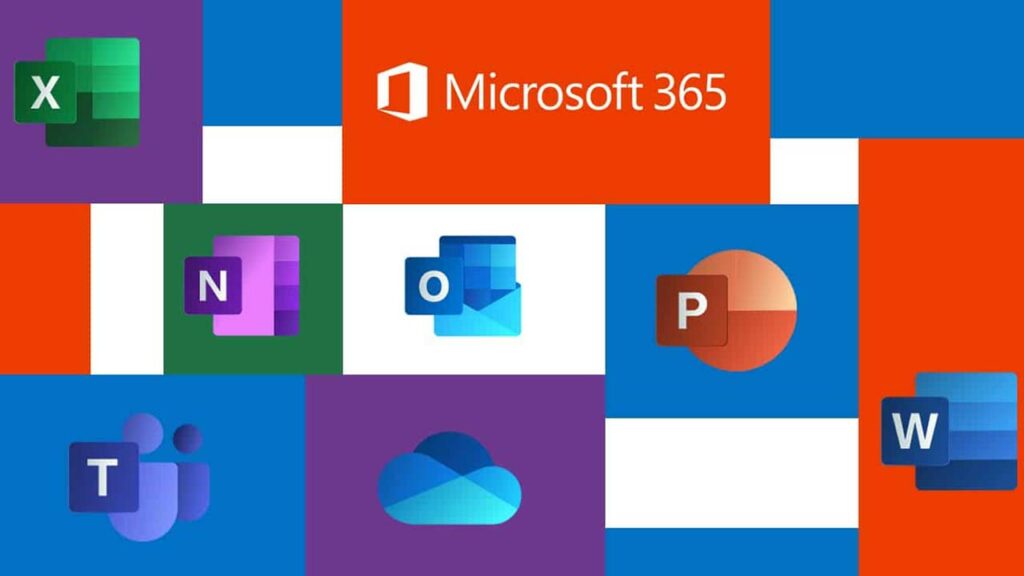
Utiliser Office Online dans votre navigateur
Que vous utilisiez un PC Windows 10 , un MacBook ou un Chromebook, vous pouvez utiliser Microsoft Office gratuitement dans votre navigateur web.
Les versions d'Office basées sur le web sont optimisées pour fonctionner de manière transparente hors ligne, tout en offrant de solides capacités d'édition. Vous pouvez ouvrir et créer des documents dans les logiciels de bureautique Word, Excel et PowerPoint directement dans votre navigateur.
Pour utiliser cette application sur votre iPad, il vous suffit d'accéder à Office.com et de vous connecter avec votre compte Microsoft gratuit. Cliquez sur l'icône d'une application (telle que Word, Excel ou PowerPoint) pour ouvrir sa version web et l'utiliser.
Abonnement d'essai gratuit d'un mois
Si vous n'avez besoin d'utiliser Microsoft Office que pour une courte période, vous pouvez vous inscrire pour une période d'essai gratuite d'un mois. Pour trouver cette offre, visitez la page Essai gratuit de Microsoft Office pour vous inscrire.
Vous devrez fournir une carte de crédit pour l'enregistrement de la version d'essai, qui sera automatiquement renouvelée au bout d'un mois.
Cependant, même après avoir signé, vous pouvez annuler à tout moment pour vous assurer que vous ne serez pas facturé. Après la résiliation, vous pouvez continuer à utiliser Office gratuitement pour la période restante du mois.
Conclusion
Dans cet article, Gosoftware vous explique comment télécharger et installer gratuitement Office sur l'iPad. En outre, dans notre section d'actualités technologiques, nous avons beaucoup d'informations utiles et intéressantes que tout le monde trouvera certainement agréable. Visitez rapidement le blog Gosoftware pour les appareils technologiques et restez à jour avec de nombreux articles utiles.